 自动土壤水分观测报表系统安装及使用操作步骤
自动土壤水分观测报表系统安装及使用操作步骤
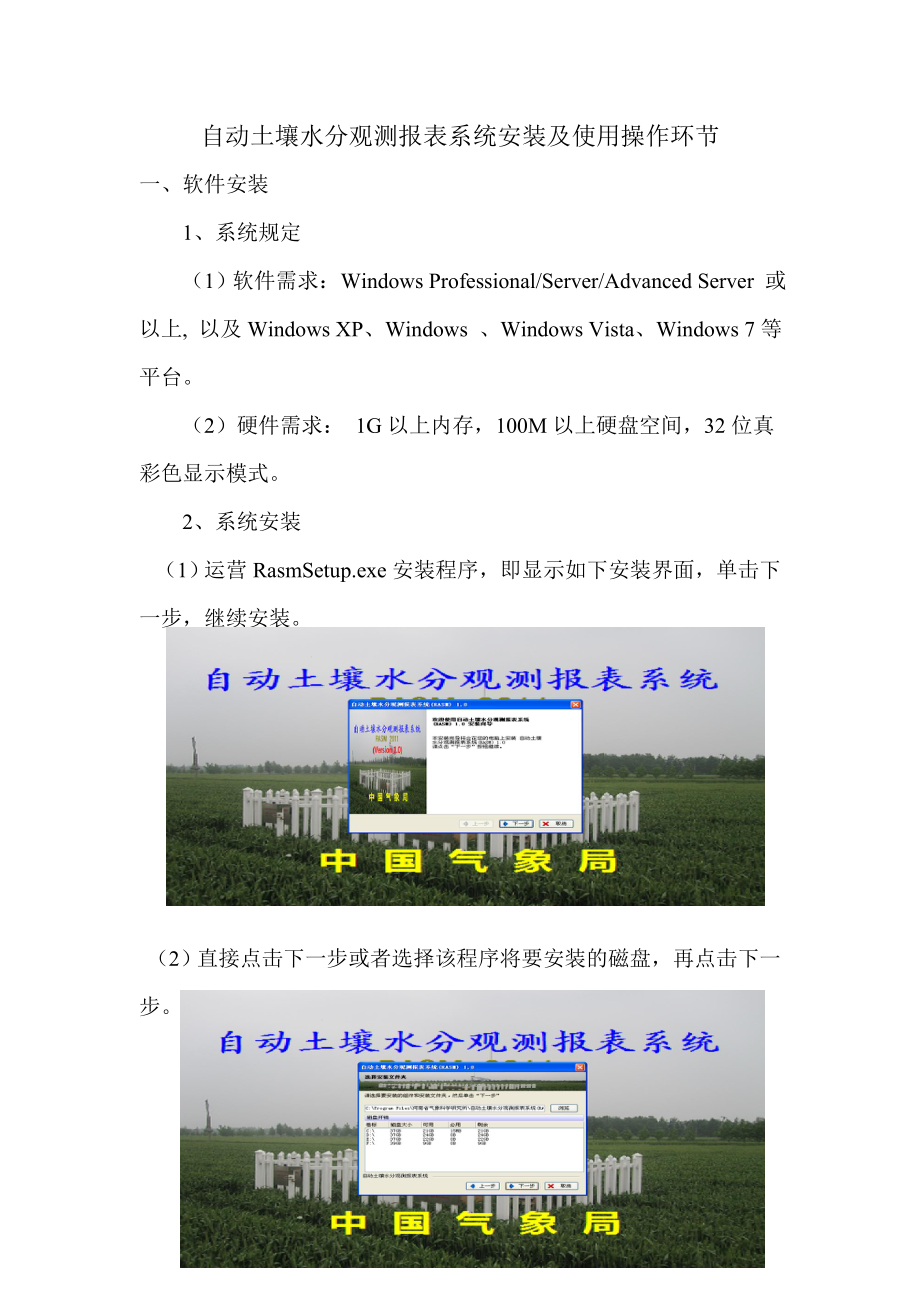


《自动土壤水分观测报表系统安装及使用操作步骤》由会员分享,可在线阅读,更多相关《自动土壤水分观测报表系统安装及使用操作步骤(10页珍藏版)》请在装配图网上搜索。
1、自动土壤水分观测报表系统安装及使用操作环节一、软件安装1、系统规定(1)软件需求:Windows Professional/Server/Advanced Server 或以上, 以及Windows XP、Windows 、Windows Vista、Windows 7等平台。(2)硬件需求: 1G以上内存,100M以上硬盘空间,32位真彩色显示模式。2、系统安装(1)运营RasmSetup.exe安装程序,即显示如下安装界面,单击下一步,继续安装。(2)直接点击下一步或者选择该程序将要安装的磁盘,再点击下一步。(3)继续点击下一步。(4)点击完毕,退出安装程序,安装完毕。二、使用操作环节1、
2、系统登录(1)系统安装完毕后,从程序组“自动土壤水分观测报表系统”中或桌面上运营“自动土壤水分观测报表系统”快捷方式,浮现“登录对话框”,初次登录时,缺省的顾客名为“Admin”,密码为“123456”。(2)以管理员的身份登录后,选择“视图”“顾客管理”菜单项,或者直接点击工具栏上的“管理顾客”按钮,将浮现“顾客管理”窗口:点击“添加”、“插入”或“删除”按钮,可以分别新建、删除顾客;点击“修改”按钮,可以修改顾客信息;点击“上移”、“下移”按钮,可以上下移动顾客列表。2、参数设立点击软件“视图”菜单“选项”,或直接点击工具栏内的“选项”命令按钮,将浮现“选项”对话框。“选项”对话框涉及“土
3、壤水分服务器”和“台站参数”两部分。(1)土壤水分服务器土壤水分数据库服务器参数涉及服务器的IP地址、数据库名、端标语、顾客名、密码、连接超时时间。端标语一般为1433,密码要注意辨别大小写。我省的土壤水分服务器IP为:10.129.1.27,数据库名为SoilMoisture,顾客名user01,密码123456(见上图)。(2)台站参数 台站参数涉及台站基本信息和土壤水分物理常数。台站基本信息涉及台站经度、纬度、海拔高度、地段类型;所在的省(自治区、直辖市)名、台站名、台站地址、台(站)长;尚有作物名称、品种、品种类型、熟性及栽培方式。土壤水分物理常数涉及了10cm、20cm、30cm、4
4、0cm、50cm、60cm、80cm、100cm八个层次的传感器标示、土壤容重、田间持水量、凋萎湿度和土壤质地类型。传感器标示值为“1”表达有该层数据,“0”表达无。此外还要输入物理常数的测定日期。参数设立时,点击 “增长台站(A)” 命令按钮,在跳出的对话框中输入区站号后点“拟定”,然后设立各项参数(注意:台站区站号是自动土壤水分站的站号,并不是国家自动站的区站号)。该台站参数设立完毕后,如需要增长台站,可继续点击“增长台站(A)” 按钮,并设立参数。台站增长完毕后,按“拟定”退出“选项”对话框。点击“删除台站(D)”将删除台站信息。台站基本信息和土壤水分物理常数标签页各有一种按钮“从数据库
5、获得”。前者可从数据库中得到目前显示台站的经度、纬度、海拔高度、地段类型及台站名等信息,后者可得到除测定日期外的所有土壤水分物理常数。3、制作月报表参数设立完毕后,方可开始制作报表。报表的制作按照创立月报表数据文献(简称S文献)审核S文献制作报表的顺序进行,具体环节如下:(1)新建s文献点击“月报表数据文献”菜单选择“新建”,或者直接点击工具栏的“新建S文献(Ctrl+N)”,将弹出“新建S文献”对话框:选择年份、月份和区站号,按“拟定”按钮,浮现S文献编辑界面:(2)完善S文献“台站基本参数”及“纪要”有关内容,然后点击“月报表数据文献”菜单中的“从数据库载入数据”,浮现如下对话框:点击“读
6、数据库”“加载并返回”,返回S文献编辑界面,软件将会根据载入的体积含水量值自动完毕重量含水率、有效水分贮存量和相对湿度等数据的计算。(3)点击“月报表数据文献保存”或直接点击工具栏的“保存(Ctrl+S)”,浮现如下对话框:生成S文献(如S57083-02)和封面封底文献(如S57083-02-SPM)。(4)审核数据文献。选择菜单“数据审核”“审核数据文献”,在弹出的打开对话框中,选择S文献或封面封底文献,按“拟定”,即进入打开数据审核窗口:上图第1个表格显示S文献的原始文本内容;第2个表格显示或手工修改解译后的土壤水分数据,每修改一种数据,相应的文本内容会实时更新;下面的列表控件中,显示了
7、审核后的具体清单。选择某一种列表清单,文本内容表格和数据表格都会切换到相应的行或单元格,变化该行或单元格的背景色,以以便修改。除了手工修改外,还可以通过菜单“相对湿度最大值取100”和“有效水分贮存量最小值取0”,对数据文献批量修改。使用“重新审核”菜单,可以在不保存数据文献状况下,重新对数据文献进行审核。通过“审核单维护”命令,可对错误和疑误信息进行保存、打印。审核完毕后,如果对数据文献内容发生了变化,要进行保存。(5)编制报表。对S文献审核后,可进行报表制作。选择菜单“月报表解决编制月报表”或直接点击工具栏“编制”按钮,弹出“打开S文献”对话框:在弹出的打开对话框中,选择S文献或封面封底文献,按“拟定”,即进入月报表编制窗口:此时可以打印报表,还可以将报表保存为Excel文献、文本文献或图片文献的格式。
- 温馨提示:
1: 本站所有资源如无特殊说明,都需要本地电脑安装OFFICE2007和PDF阅读器。图纸软件为CAD,CAXA,PROE,UG,SolidWorks等.压缩文件请下载最新的WinRAR软件解压。
2: 本站的文档不包含任何第三方提供的附件图纸等,如果需要附件,请联系上传者。文件的所有权益归上传用户所有。
3.本站RAR压缩包中若带图纸,网页内容里面会有图纸预览,若没有图纸预览就没有图纸。
4. 未经权益所有人同意不得将文件中的内容挪作商业或盈利用途。
5. 装配图网仅提供信息存储空间,仅对用户上传内容的表现方式做保护处理,对用户上传分享的文档内容本身不做任何修改或编辑,并不能对任何下载内容负责。
6. 下载文件中如有侵权或不适当内容,请与我们联系,我们立即纠正。
7. 本站不保证下载资源的准确性、安全性和完整性, 同时也不承担用户因使用这些下载资源对自己和他人造成任何形式的伤害或损失。
